
时间:2021-08-14 04:32:49 来源:www.win10xitong.com 作者:win10
win10系统对于大家来说都非常熟悉了,在使用的时候会遇到各种问题,就像Win10笔记本声音太小的情况。一般来说新用户在遇到了Win10笔记本声音太小的情况就不知道该怎么处理了,要是想自己学习学习解决Win10笔记本声音太小的方法,也是可以的,在查阅了很多资料后,小编整理了方法步骤:1、首先,打开桌面左下角的“搜索”按钮,在搜索栏中输入“控制面板”回车键,然后在打开的窗口中选择“硬件和声音”。下所示;2、点击“声音”。下所示就完成了。我们下面一起来看看更详细的Win10笔记本声音太小的方式。
1.首先,打开桌面左下角的“搜索”按钮,在搜索栏中输入“控制面板”enter键,然后在打开的窗口中选择“硬件和声音”。如下图;
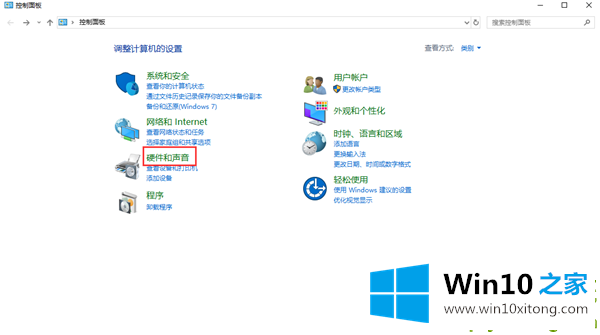
2.点击“声音”。如下图;
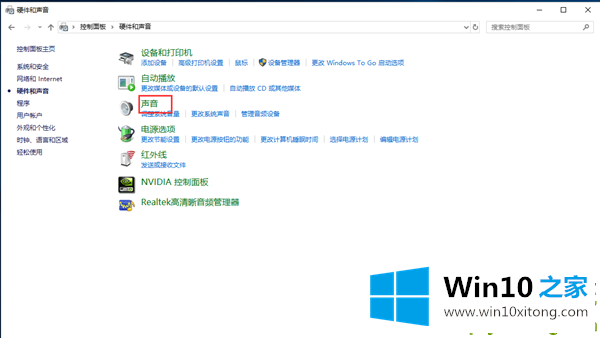
3.然后单击打开“播放”页面上的“默认设备”。如下所示:
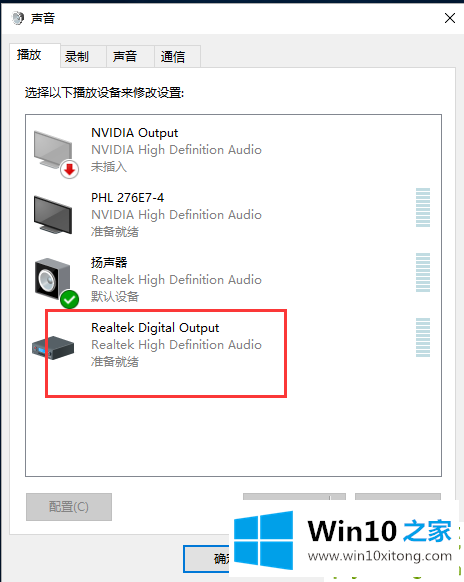
4.最后,将页面切换到“Level”页面,并调高音量。如下图;
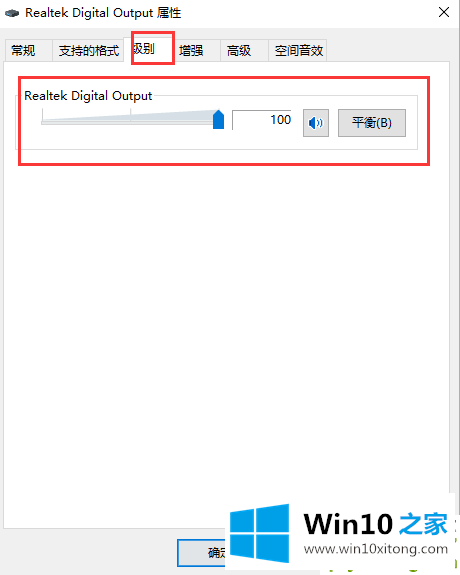
以上是Win10笔记本声音低的解决方案。希望能帮到你。
这篇教程到这里就已经是尾声了,本次教程主要给大家说了Win10笔记本声音太小的方式,通过上面小编介绍的方法很简单的操作一下,即可解决这个问题。